Ha egy cellát tartalmazó cellát másol, észre fogod venni, hogy a képletben lévő cella hivatkozások ugyancsak egy megfelelő számú cellát mozgatnak át és lefelé. Ezt a fajta hivatkozást viszonylagos hivatkozásnak nevezzük.
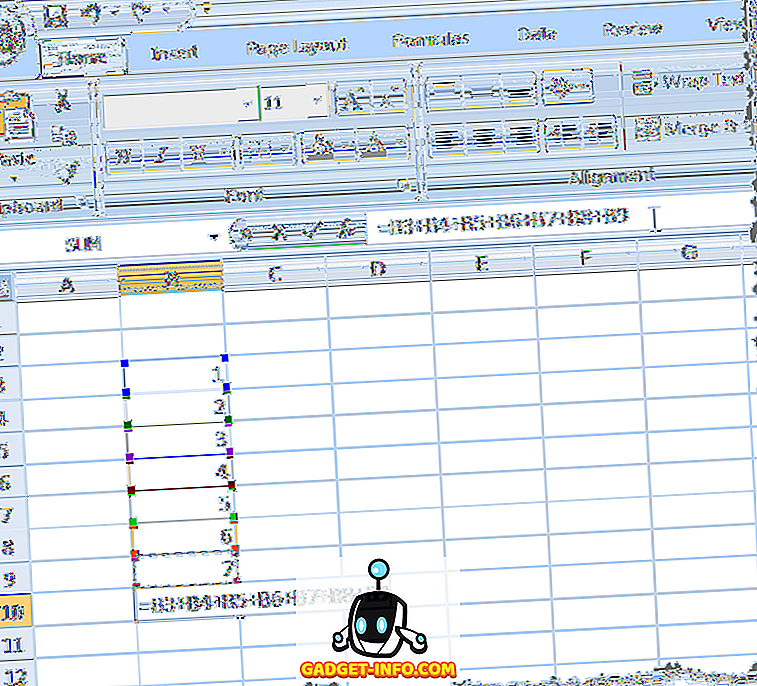
Ha a fenti kép képletét átmásoljuk ( Ctrl + C ), és beillesztjük ( Ctrl + V ) egy másik cellába, észre fogjuk venni, hogy a cella referenciák a B oszlopról a D oszlopra változnak, így a teljes összeg különbözik .
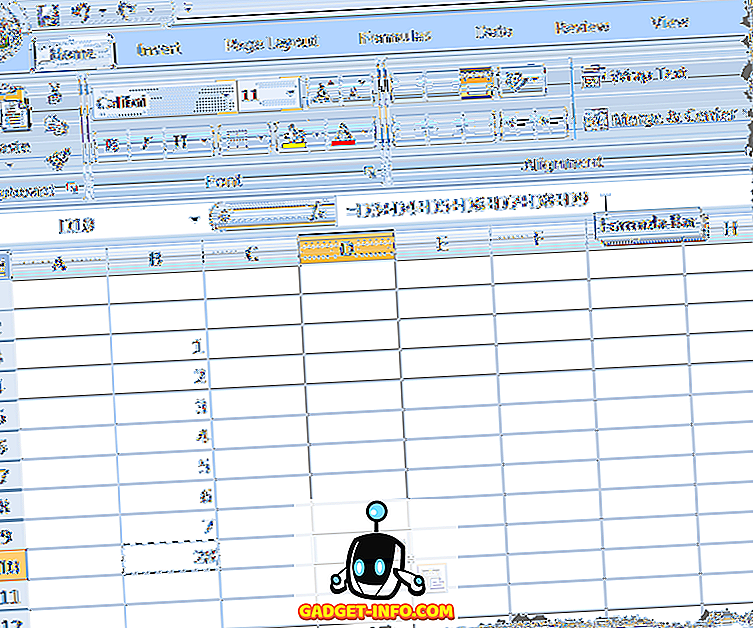
Ha meg szeretné akadályozni, hogy az Excel a cella referenciákat megváltoztassa a cellák másolásakor, abszolút hivatkozásokat kell használnia. Abszolút referencia létrehozásához helyezzen be egy dollárjelet ( $ ) a cellagép mindkét részének elé a fagyasztani kívánt képletben, amint azt az alábbi kép mutatja.
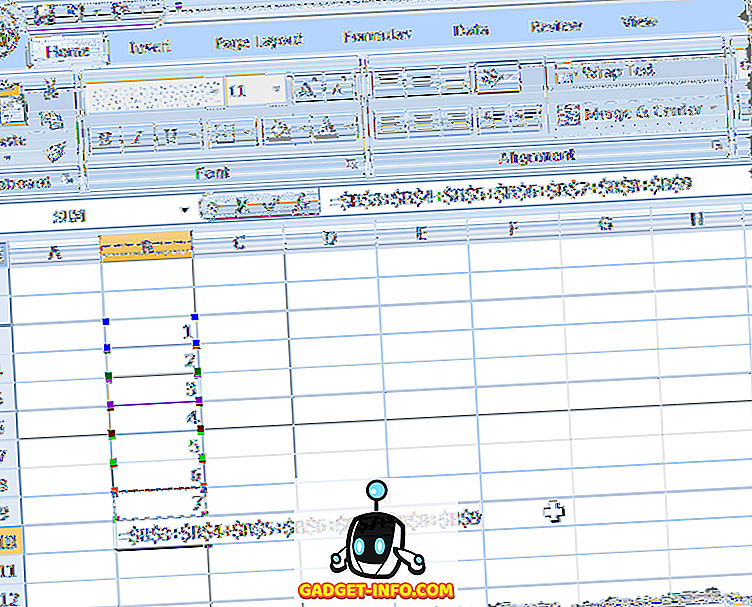
Három különböző típusú referencia van: relatív, abszolút és vegyes. A következő néhány példa:
- Relatív hivatkozás: A1 azt mondja az Excelnek, hogy módosítsa a cellákra vonatkozó hivatkozásokat a megfelelő oszlopokra és sorokra.
- Vegyes hivatkozás: az $ A1 azt mondja az Excel-nek, hogy mindig az A. oszlopra szeretne hivatkozni.
- Vegyes hivatkozás: B $ 1 azt mondja az Excel-nek, hogy mindig az 1. sorra szeretne hivatkozni.
- Abszolút referencia: $ B $ 1 azt mondja az Excelnek, hogy mindig a B1 cellára szeretne hivatkozni.
A dollárjelek bevitelére egy rövidített módszer áll rendelkezésre, amikor kiválasztjuk vagy beírjuk a képletekben a cella hivatkozásokat. Ahogy egy képletet gépel, és befejezi a cella referenciát, nyomja meg az F4 billentyűt a referenciatípusok 4 kombinációja közötti váltáshoz. Tegyük fel, hogy elkezdtek gépelni egy képletet, és beírta a = 100 * B1 értéket .
- Nyomja meg az F4 billentyűt, és a képlet értéke = 100 * $ B $ 1 (mindig a B1 cellára utal)
- Nyomja meg ismét az F4 billentyűt, és a képlet = 100 * B $ 1 értékre változik (mindig az 1. sorra vonatkozik)
- Nyomja meg újra az F4 billentyűt, és a képlet = 100 * $ B1 értékre változik (mindig olvassa el a B oszlopot)
- Nyomja meg ismét az F4 billentyűt, és a képlete visszatér az eredeti relatív referencia = 100 * B1 értékre (mindig módosítsa a hivatkozást a megfelelő oszlopokra és sorokra)
Az egyes cellák hivatkozásainak megadásakor szüneteltetheti az F4 billentyűkombinációt, amíg meg nem kapja az aktuális cella hivatkozás megfelelő referencia típusát.
Az abszolút referenciákkal bevitt képlet másolásához és a cella referenciák megőrzéséhez válassza ki a képletet tartalmazó cellát, és másolja azt ( Ctrl + C ), és kattintson arra a célsejtre, amelybe be kívánja illeszteni a képletet.
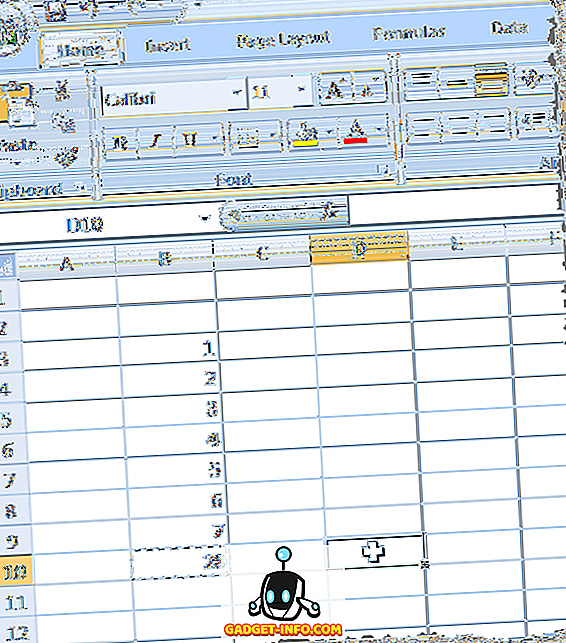
Győződjön meg róla, hogy a Kezdőlap lap a szalagon lévő aktív fül. Kattintson a Beillesztés gombra a Kezdőlap lap Beillesztés részében. A legördülő menüből válassza ki a képleteket .
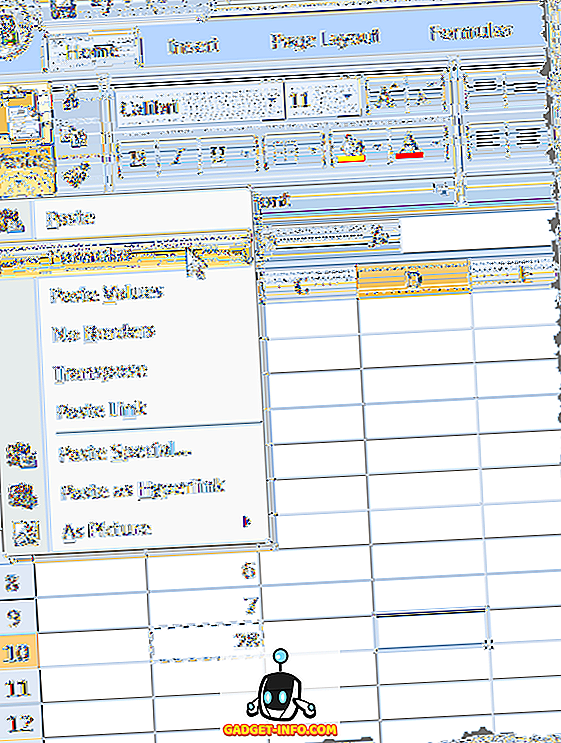
Megfigyelheted, hogy az eredeti cellából a célcella összes kijelzése és a célsejtek Formula-sávjában megjelenő képlet ugyanazokat az abszolút hivatkozásokat tartalmazza, mint az eredeti képletben az eredeti cellában.
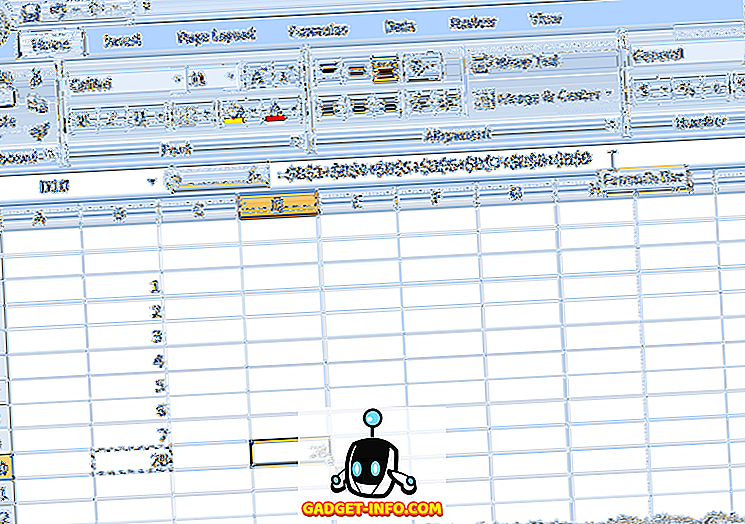
MEGJEGYZÉS: A képlet másolása és beillesztése a célsejtbe nem jelenti azt, hogy a képlet frissül a cél cellában, amikor az eredeti cellában frissül.
Van egy módja annak, hogy másoljon és illesszen be egy képletet tartalmazó cellát a célsejtbe úgy, hogy az eredeti cellában lévő képlet eredményei mindig változáskor megjelenjenek a cél cellában. Hivatkozhat az eredeti cellához.
Ehhez válassza ki és másolja át az eredeti cellát a képlettel, majd kattintson arra a cellára, amelybe be szeretné illeszteni a hivatkozást az eredeti cellába. A legördülő menü megjelenítéséhez kattintson a Kezdőlap Beillesztés szakaszában található Beillesztés gombra. Válassza a Hivatkozás beillesztése menüpontot.
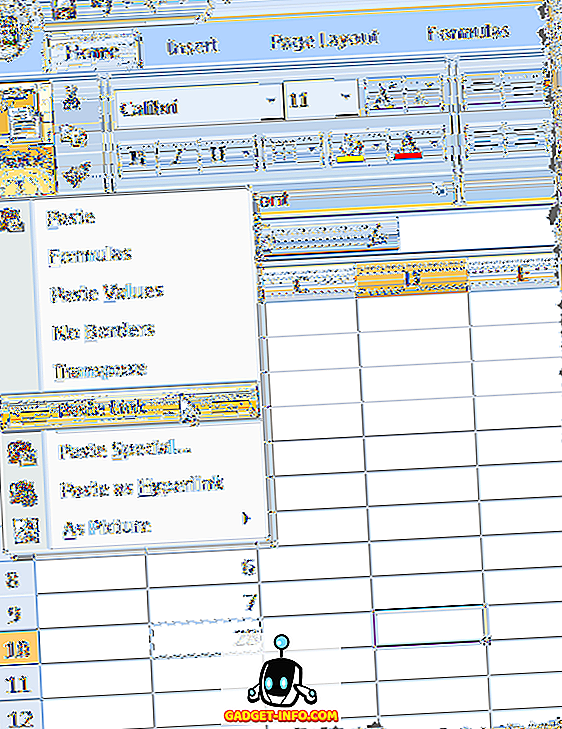
Észreveheted, hogy az eredeti cellából származó teljes összeg megjelenik a cél cellában. Ezúttal azonban a Formula sáv abszolút hivatkozást mutat a képletet tartalmazó eredeti cellára. Minden alkalommal, amikor az eredmény az eredeti cellában változik, a célsejt-frissítésekben is megjelenik a teljes érték.
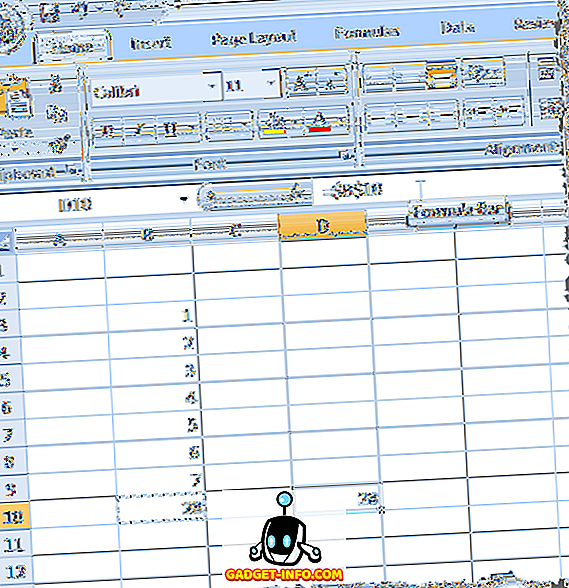
MEGJEGYZÉS: Ha mindent szeretne a képlet eredményére illeszteni a cél cellába, válassza a Beillesztési értékek elemet a Beillesztés legördülő menüből a célcella beillesztésekor.
A hivatkozás beillesztése egy praktikus funkció, ha egy munkalap egyik részéből szeretnénk megjeleníteni egy teljesebb helyet, speciális formázással, esetleg prezentációval, és azt szeretné, hogy a cella a frissített linket tartalmazza. Élvez!
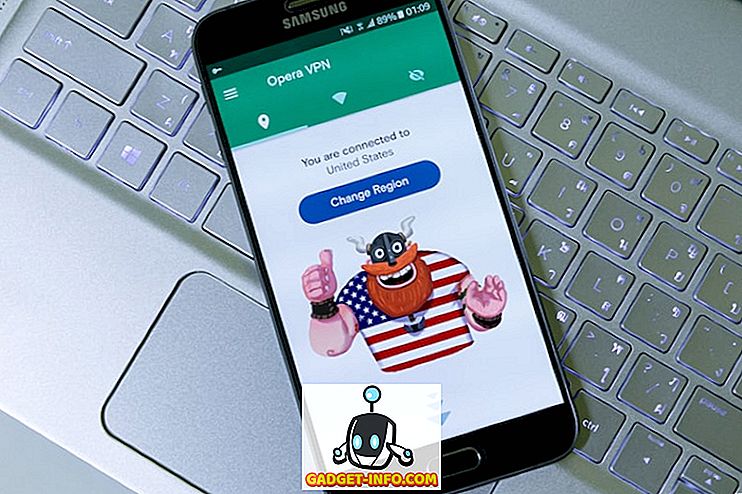
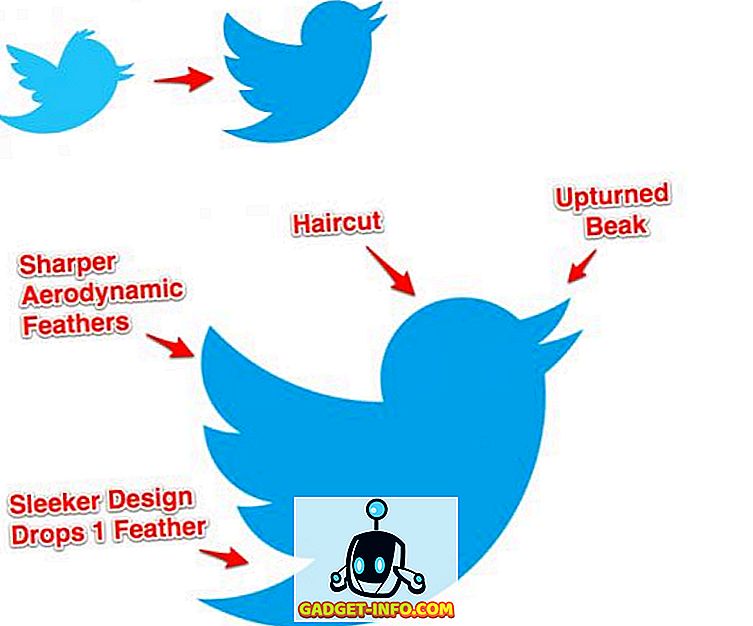

![Szociális média Freedom Vs fizetés [Infographic]](https://gadget-info.com/img/tech/926/social-media-freedom-vs-salary.jpg)




